Besoin d'aide ?
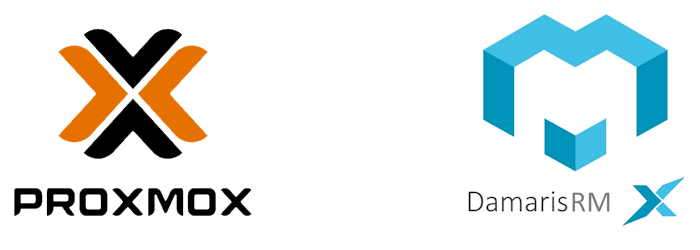
Installer le conteneur Damaris RM sur Proxmox
L’application Damaris RM est disponible sous la forme d’un conteneur Proxmox.
Obtenez le CT-Template et installez-le sur votre serveur Proxmox.
En règle générale, trois conteneurs sont utilisés pour la mise en place d’un serveur :
- Un conteneur pour le SGBD, la société Damaris délivre un conteneur pour MySQL version 8 testé avec Damaris RM
- Un conteneur Apache2 comme frontal Web
- Le conteneur comme serveur d’application Damaris RM
Pour plus d’informations sur l’installation de Damaris RM, consultez l’article concernant l’installation de l’application Damaris RM et les prérequis techniques.
Le conteneur Damaris RM
Un fichier de type « tar.zst » vous est délivré comme un CT-Template.
Un CT-Template vous permet de déployer un nouveau conteneur paramétré et prêt à être utilisé.
Le fichier CT-Template Damaris RM est nommé selon la version qu’il contient.
Par exemple damaris-rm-12-4-2.tar.zst concerne Damaris RM version 12.4.2.
Contactez la société Damaris pour obtenir vos conteneurs Proxmox.
NB : Un contrat de licence est nécessaire pour exploiter l’application.
Déployer un conteneur Damaris RM Proxmox
Une fois vos fichiers « tar.zst » obtenus, allez dans l’interface de votre serveur Proxmox sur lequel vous souhaitez installer Damaris RM.
Choisissez le moyen de stockage sur lequel vous allez stocker les CT-Template.
Ensuite, sélectionnez l’option « CT Template« .
Pour finir utilisez le bouton « Upload » pour téléverser le fichier sur votre serveur.

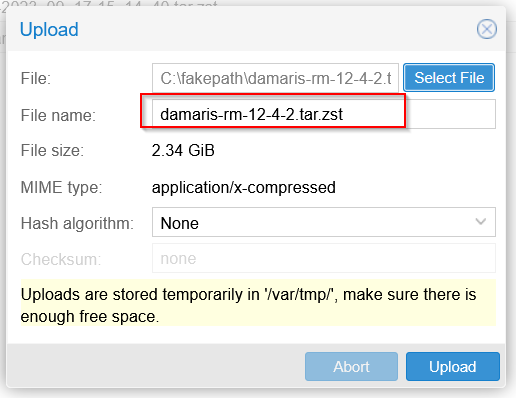
Créer un Conteneur Damaris RM sur Proxmox
A ce stade, vous avez téléchargé et installé le CT-Template Damaris RM pour Proxmox sur votre serveur.
Toujours à partir de l’interface Proxmox, utilisez la fonction « Create CT » présente en haut à droite de la page.

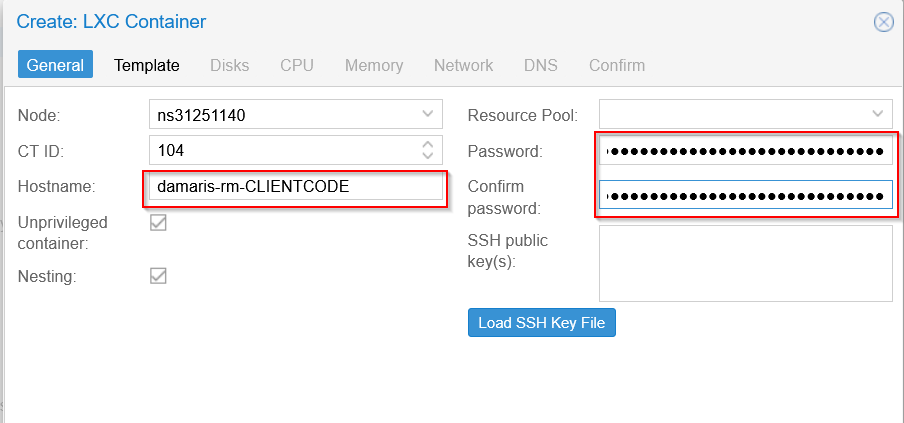
Le paramétrage du nouveau Conteneur Proxmox Damaris RM
Dans le premier onglet, attribuez un nom à votre nouveau conteneur, ainsi que le mot de passe pour son utilisateur root.
Cliquez sur le bouton « Next » pour aller à l’onglet suivant.

Le choix du CT Template
Dans le nouvel onglet, choisissez le CT Template préalablement téléversé dans vos Templates disponibles sur votre serveur.
Dans cet exemple, nous allons installer le conteneur pour Damaris RM version 12.4.2
Cliquez sur le bouton « Next« .
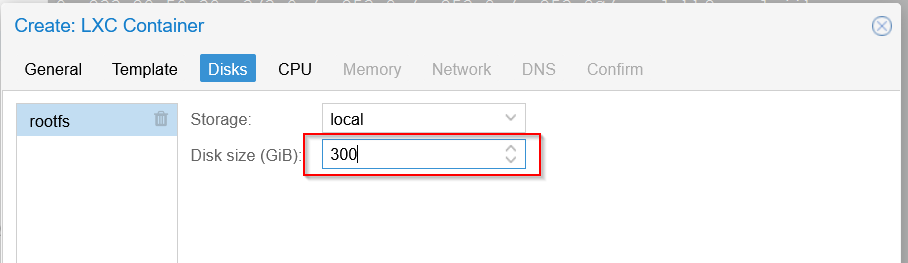
Le paramétrage de la taille du disque
Sur ce nouvel onglet, vous allez paramétrer la taille du disque de stockage.
Cette taille dépend bien entendu de votre projet et le nombre de documents à archiver.
Une fois la taille définie, cliquez sur le bouton « Next« .
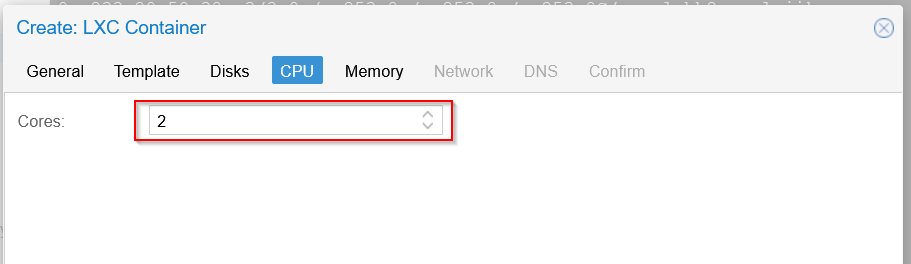
Le nombre de cœurs du processeur
Attribuez le nombre de cœurs pour votre conteneur.
Cette configuration doit être effectuée vis à vis du nombre de connexions simultanées, ainsi que les tâches planifiées devant être exécutées sur votre serveur.
Au minimum, nous vous suggérons de démarrer avec 2 cœurs.
Cliquez sur le bouton « Next« .
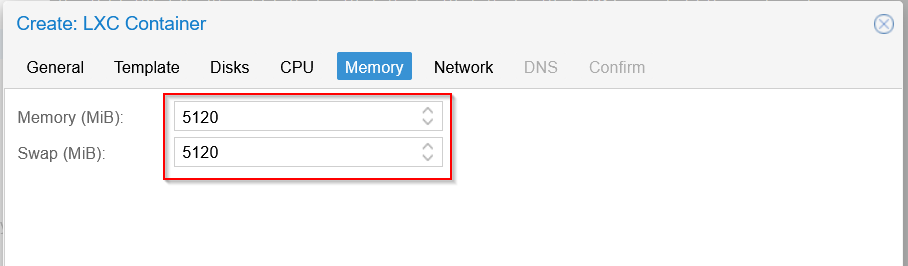
Le paramétrage de la taille de la mémoire
Dans une configuration optimale, vous allez attribuer une taille mémoire de 4 Go pour Tomcat.
Du coup, nous vous suggérons de paramétrer un peu plus pour le conteneur.
Dans cet exemple, nous attribuons 5 Go au conteneur Damaris RM.
Cliquez sur le bouton « Next« .

Le paramétrage du réseau
Selon votre configuration globale du serveur Proxmox, il convient d’attribuer une adresse IP fixe ou DHCP à votre conteneur.
Comme il doit au minimum être accessible depuis le conteneur Apache2, il convient également de définir l’adresse IP de la passerelle IP (Gateway).
Cliquez sur « Next« .
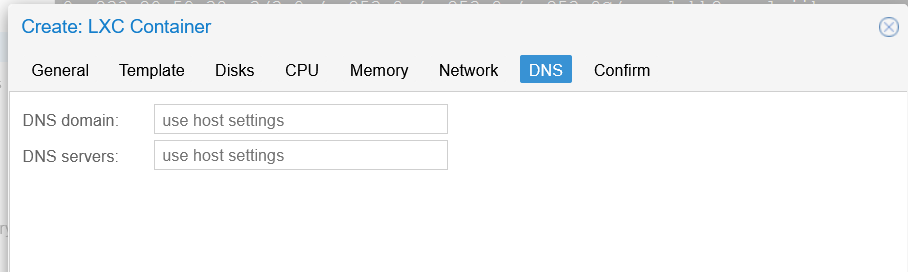
Le paramétrage DNS du conteneur
Selon la configuration de votre serveur Proxmox, voyez la nécessité de paramétrer le DNS ou pas.
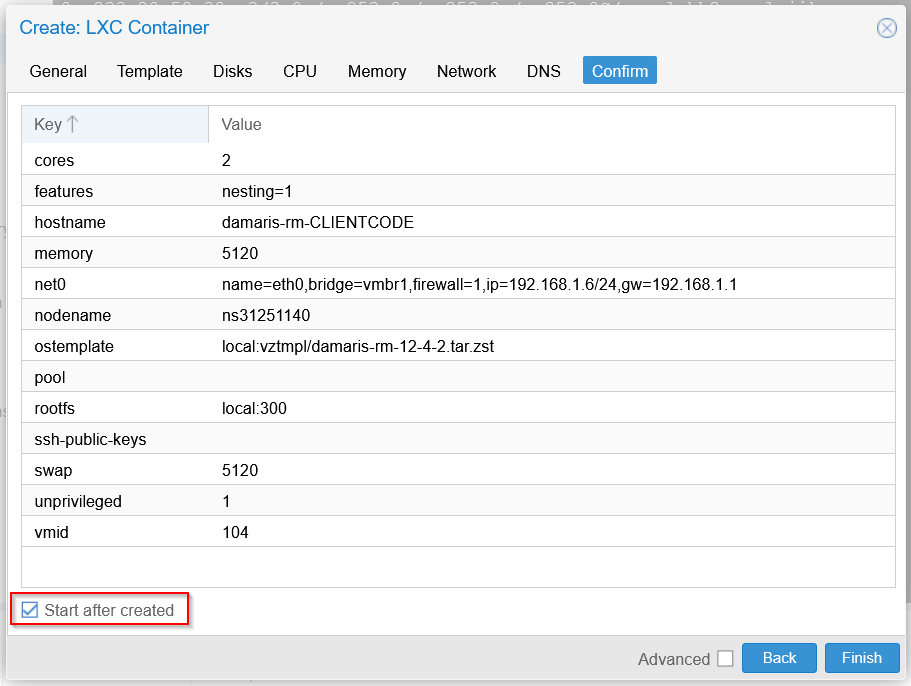
La revue avant la création du conteneur Damaris RM
Cette page vous résume les différentes options choisies pour lancer la création du conteneur Damaris RM sur Proxmox.
En cochant la case « Start after created« , le conteneur tente un premier démarrage.
Lancez la création en cliquant sur le bouton « Finish« .
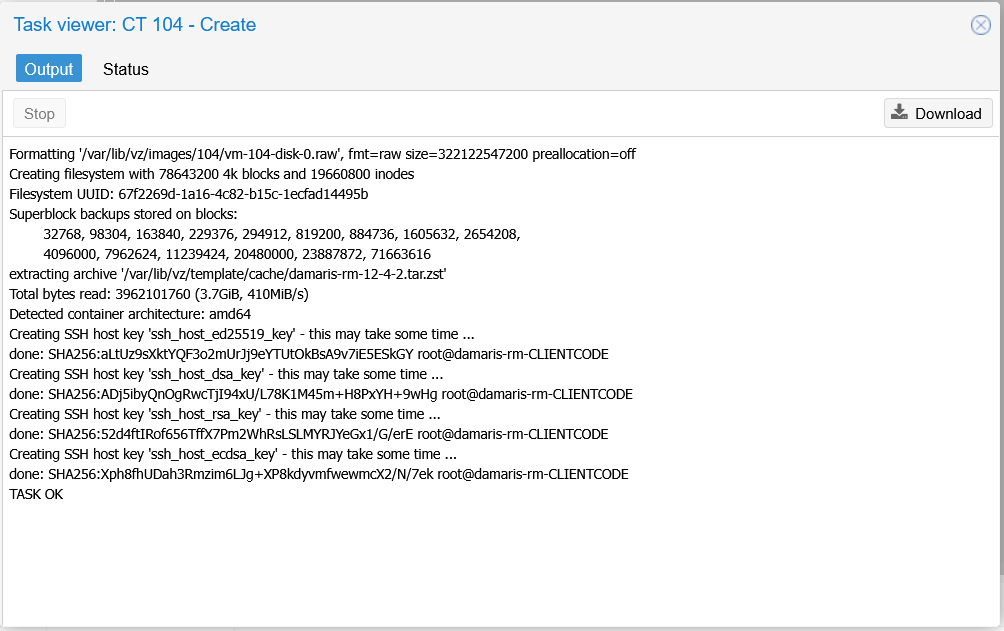
La confirmation de la création du conteneur Damaris Proxmox
La dernière fenêtre indique la complétude de la création du conteneur.
Félicitations.
Vous pouvez refermer la fenêtre.
